Det er kvelden før rapporten skal sendes. Du er i ferd med å legge siste hånd på det. Du åpner dokumentet og hjertet ditt synker når Word forteller deg at filen ikke kan åpnes. Enda verre, filen ble aldri lagret eller slettet ved et uhell.
Ikke få panikk! Prøv alle alternativene i artikkelen Hvordan gjenopprette et Word -dokument. Mesteparten av tiden vil rådene der gjenopprette Word -dokumentet ditt. Å, har du prøvd alt det? Kan du ikke finne dokumentet ditt? Eller fant du den, men den åpnes ikke? Vi har også litt hjelp til det. Du kan gjenopprette et ikke-lagret, slettet eller ødelagt Word-dokument med våre tips.
Innholdsfortegnelse

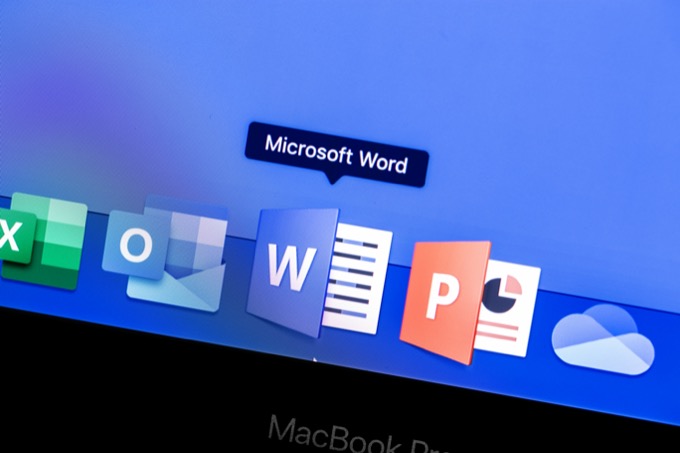 I Microsoft Word
I Microsoft Word
Det er flere metoder for å prøve når du gjenoppretter en ødelagt fil rett i Word -programmet. Selv om gjenopprettingsraten for disse metodene ikke er perfekt, kan du prøve dem først. De er gratis, og hvis de gjenoppretter dokumentet, vil det være der i Word, klart til å lagre.
Word Content Recovery
Når du åpner et dokument og finner ut den er ødelagt for første gang, vil vi sannsynligvis se følgende feilmelding: Ordet fant uleselig innhold i YourDocument.docx. Vil du gjenopprette innholdet i dette dokumentet? Hvis du stoler på kilden til dette dokumentet, klikker du Ja . & nbsp;

Det er åpenbart hva du skal gjøre videre. Klikk på Ja . Hvis det ødelagte dokumentet åpnes og det er brukbart, så flott! Hvis ikke ser vi feilmeldingen, Det oppstod en feil i Word under forsøk på å åpne filen. En liste over forslag vil bli presentert. De er verdt å følge.

Alternativet Åpne og reparere er også innebygd i Word. & nbsp;
- Åpne Word og velg < sterk> Åpen . Naviger deretter til der den ødelagte Word -filen er lagret.
- Velg filen slik at den er uthevet.
- Velg nedoverpilen ved siden av Åpne .
- Velg Åpne og reparer .

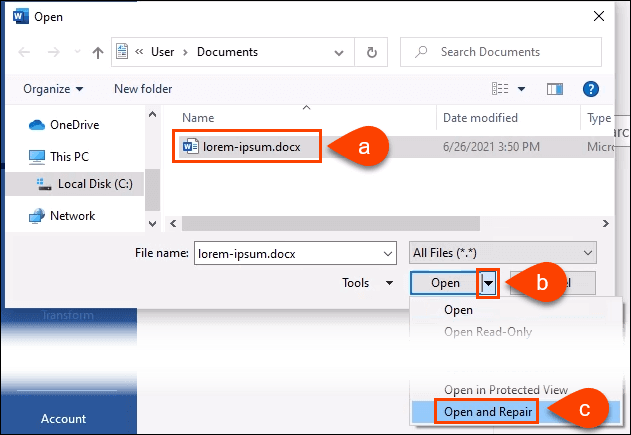 minutter å behandle. Du kan enten gjenopprette det ødelagte dokumentet eller få en feilmelding.
minutter å behandle. Du kan enten gjenopprette det ødelagte dokumentet eller få en feilmelding.
Word Recover Text from Any File
Det er en dristig påstand å gjøre at Word kan gjenopprette tekst fra hvilken som helst fil, men Microsoft brukte det fortsatt som navnet på denne metoden.
- Åpne Word og velg Åpne . Naviger deretter til der den ødelagte Word -filen er lagret.
- Velg filen slik at den er uthevet.
- Velg nedoverpilen ved siden av Alle filer (*.*) .
- Velg Gjenopprett tekst fra hvilken som helst fil (*.*) .
- Velg Åpne .
< /ol>

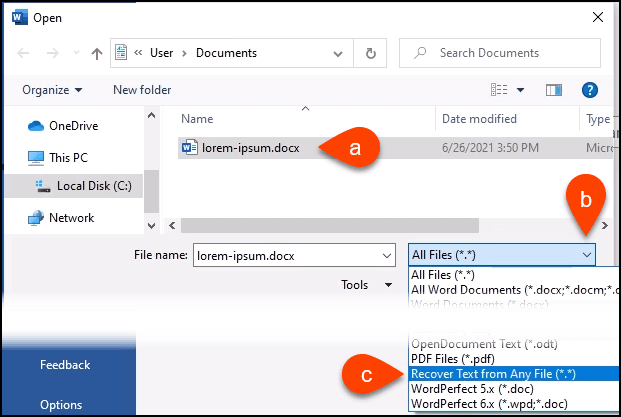 >
> 
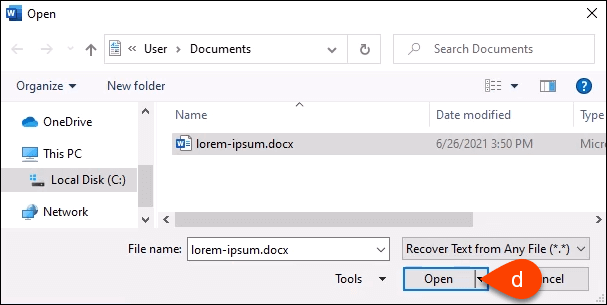
noen få minutter. Det er hit eller savner, så det vil enten gjenopprette teksten i Word -dokumentet, eller vi kan få feilmeldingen, Word fant uleselig innhold i somefilename.tmp. Vil du gjenopprette innholdet i dette dokumentet? Hvis du stoler på kilden til dette dokumentet, klikker du Ja . Så klikker du på Ja .

 vi får den vanlige feilmeldingen.
vi får den vanlige feilmeldingen.
Word Open in Draft Mode
Hvis ingen av metodene ovenfor fungerte, må vi prøve et par ting som egentlig ikke er offisielle Microsoft -måter å gjenopprette en ødelagt fil i Word. Men de kan fortsatt gjøres ved å bruke bare Word. Å åpne filen i Utkast-modus er den første.
- Med et nytt tomt dokument åpent i Word, velg Fil , og velg deretter nederst til venstre på skjermen Valg.

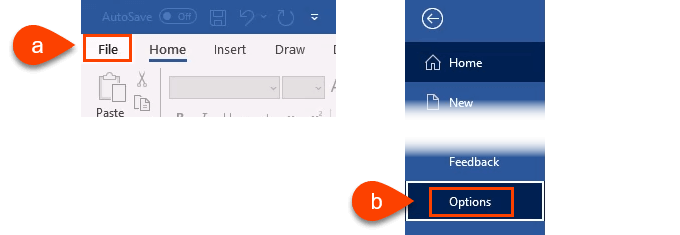 > Når vinduet Word -alternativer åpnes, velger du Avansert på venstre side. Rull deretter ned til området Vis dokumentinnhold . Sett en hake i Vis bildeplassholdere . Gjør dette slik at Word ikke prøver å redde bildene og deretter gi opp hele dokumentet når det ikke kan. & Nbsp;
> Når vinduet Word -alternativer åpnes, velger du Avansert på venstre side. Rull deretter ned til området Vis dokumentinnhold . Sett en hake i Vis bildeplassholdere . Gjør dette slik at Word ikke prøver å redde bildene og deretter gi opp hele dokumentet når det ikke kan. & Nbsp;
La oss anta at vi også har lagret bildene et annet sted og kan sette dem tilbake i det redde dokumentet. Sett også en hake i Bruk utkast skrifttype i utkast og oversikt. Dette forhindrer Word i å prøve å redde alle stilene som ble brukt i dokumentet. Vi vil at Word skal fokusere på å få teksten tilbake. Vi kan raskt formatere dokumentet når vi får det tilbake. & Nbsp;
- Velg OK for å lukke vinduet Alternativer for Word.
< /ol>

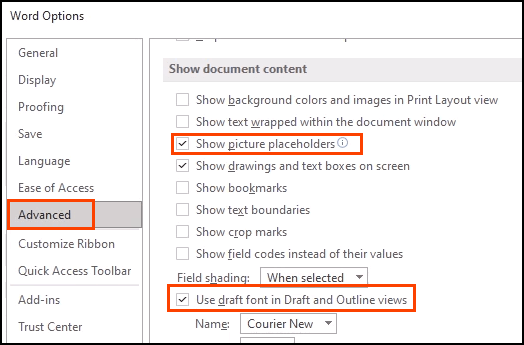
<

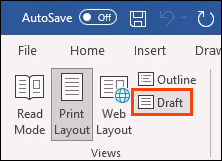
- La oss prøve å åpne den ødelagte Word -filen.
- Velg Fil for å gå til Word -startvisningen, og velg deretter Åpne .

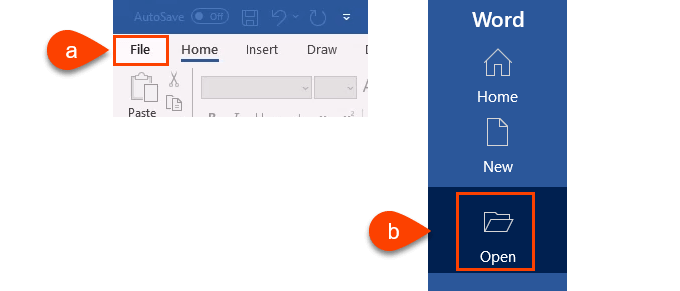
- Naviger til det ødelagte Word-dokumentet og Åpne det. & nbsp;

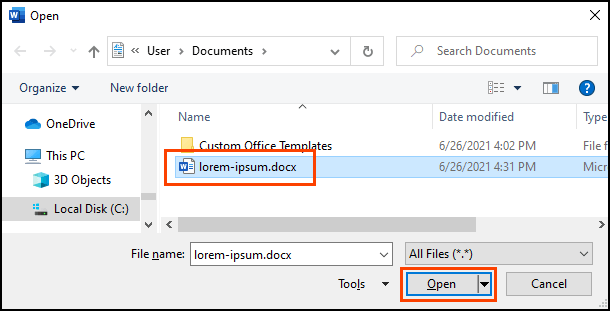
. Det gjenoppretter enten dokumentet, eller vi får den vanlige feilmeldingen. Hvis du får feilmeldingen, Word funnet uleselig innhold i YourDocument.docx … velg Ja for å fortsette.
Videre til den siste og mest kompliserte , metode.
Ordkobling til dokument
Denne er komplisert. Vi prøver å lure Word til å åpne den ødelagte filen. Overraskende nok kan det fungere.
- Åpne et nytt tomt Word -dokument og lagre det med et navn som Link til Document.docx .

- Skriv inn tekst som Lenke til dokument . Velg all teksten og kopier den ved å høyreklikke og velge Kopi eller bruk Ctrl + C.
< figure class = "aligncenter size-large"> 
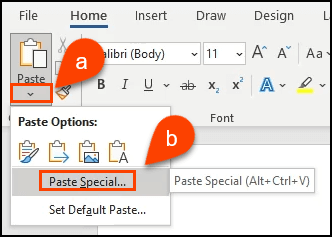
- Lim inn spesial velger du alternativet Lim inn kobling , og deretter velger du Uformatert tekst . Velg OK.

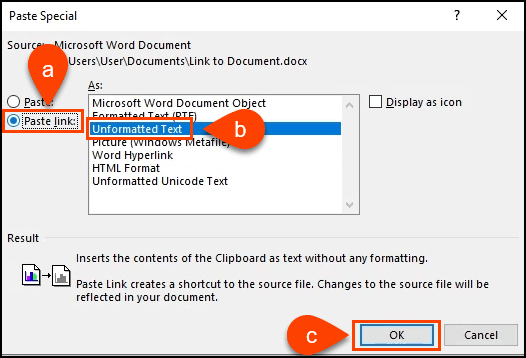
- Høyreklikk på teksten nå i dokumentet. Velg Koblet dokumentobjekt & gt; Lenker.

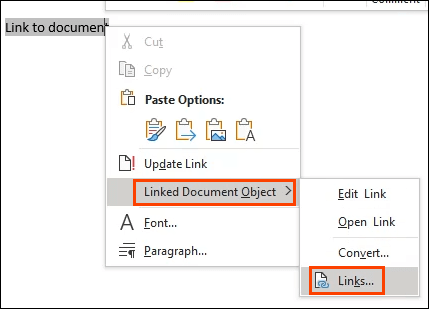
- Velg Endre kilde i vinduet Lenker . Vinduet for valg av dokument åpnes. Velg det ødelagte Word-dokumentet og åpne det.

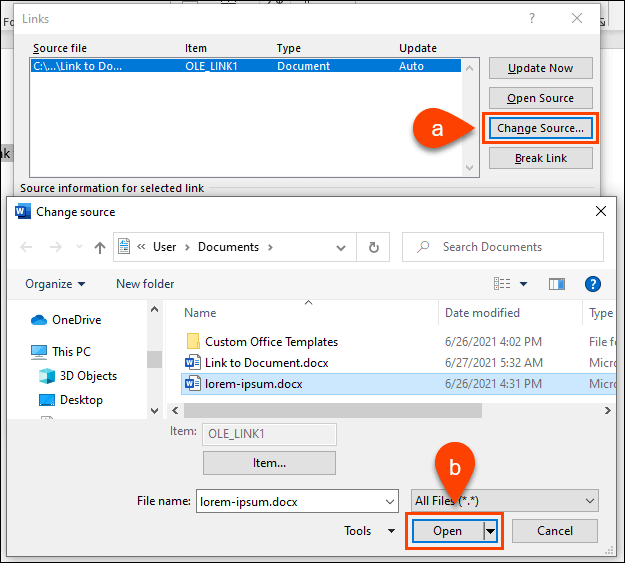
Tilbake i koblingsvinduet, sørg for Kildefil: viser banen til det ødelagte Word -dokumentet vi nettopp valgte. Velg OK for å fortsette.

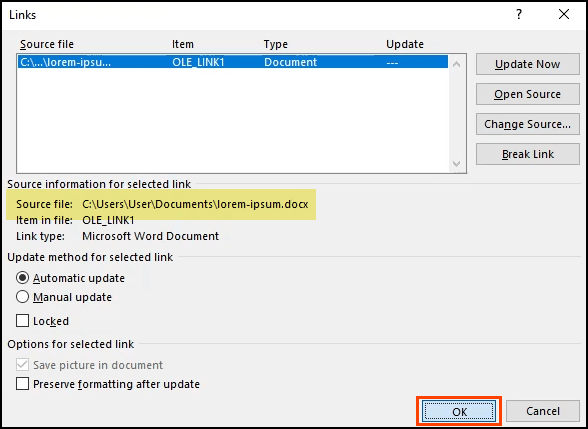
- Hvis det fungerer, ser vi all teksten fra det ødelagte dokumentet. Det vil bli markert fordi det fortsatt er en lenke. Høyreklikk på teksten og velg Koblet dokumentobjekt & gt; Konverter . Et nytt vindu åpnes.


8. I vinduet Konverter er Objekttype: Microsoft Word -dokument allerede valgt. Velg OK for å gjøre konverteringen.

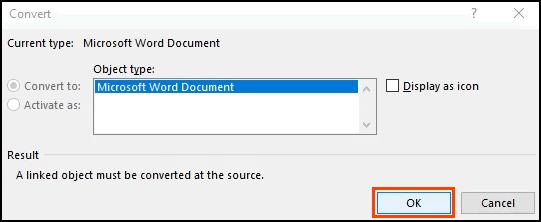
Nå blir dokumentet ren tekst, uten lenker. Lagre det før det går tapt igjen.
Programmer for å gjenopprette et slettet eller ødelagt Word -dokument
Hva om ingen av disse trinnene fungerte? Eller hva om Word -dokumentet bare er slettet og ikke er i papirkurven, uten sikkerhetskopiering av noe slag? Det er noen få programmer som kan gjenopprette slettede eller ødelagte Word -dokumenter.
Windows har innebygde verktøy som ShadowCopy og filhistorikk for å gjenopprette slettede eller ubrutte versjoner av en fil. Det er også gratis Microsoft Windows File Recovery -app.
Macs Time Machine -funksjon vil hjelpe Apple -entusiaster, så lenge de har automatisk sikkerhetskopiering slått på. Hvis disse alternativene ikke fungerer, kan du prøve en av disse appene.

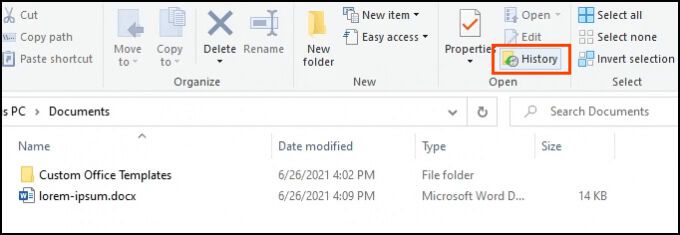
Vi lastet ned og testet alle appene nedenfor på den samme ødelagte filen som ble brukt tidligere. Husk at ingen filgjenoppretting vil fungere hver gang. Opplevelsene dine kan være forskjellige. & Nbsp;
Alle apper ble lagt gjennom VirusTotals File Analyzer. Det er en online virusskanner. Hvis en sikkerhetsleverandør flagget filen som dårlig, var appen ikke inkludert i testene våre.
DocRepair
OS : Windows
Pris : $ 80
Gjenopprettingstype : Korrupte Word -filer
DocRepair kan brukes på Word -dokumenter fra Word 2.0 helt frem til 2016, samt Word for Mac. Dessverre har vi ikke en Mac å teste den på, så vår anmeldelse er basert på Windows-versjonen.

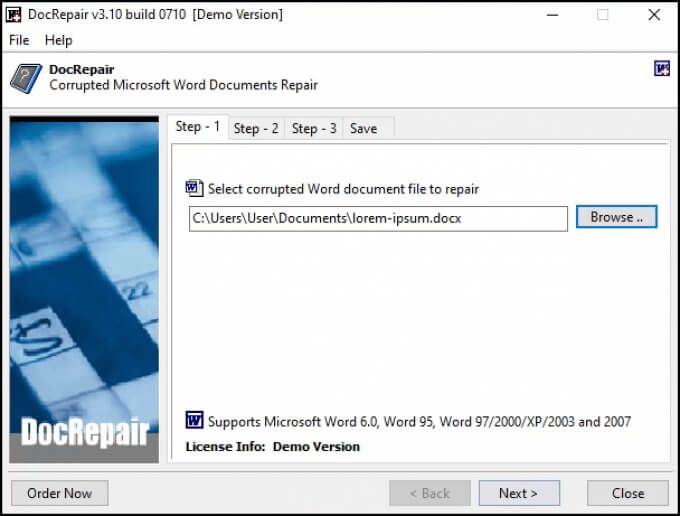
Noen ganger gjenopprettet DocRepair kompleks formatering, men for det meste gjenopprettet den bare teksten. Alt det til side, dette var appen som fungerte mest konsekvent i testene våre. Det var også det enkleste. & Nbsp;
DocRepair hevder også å kunne gjenopprette Word -filer som er tapt på skadede disker eller dårlige disksektorer. Vi kunne dessverre ikke teste det. Seriøst, dette var den beste ødelagte Word -filgjenopprettingsappen i testen vår.
Wondershare Recoverit
OS : Windows, Mac
Price : Fra $ 80/måned til $ 170 levetidslisens, gratis prøveversjon
Gjenopprettingstype : Slettede Word -filer
Hvis du søker etter Word -gjenopprettingsprogrammer, vil Wondershare Recoverit bli et resultat. Markedsføringen deres rammer den inn som en Word-gjenopprettingsapp, men realistisk er det en filgjenopprettingsapp vi sannsynligvis vil bruke til å gjenopprette en slettet fil. & Nbsp;

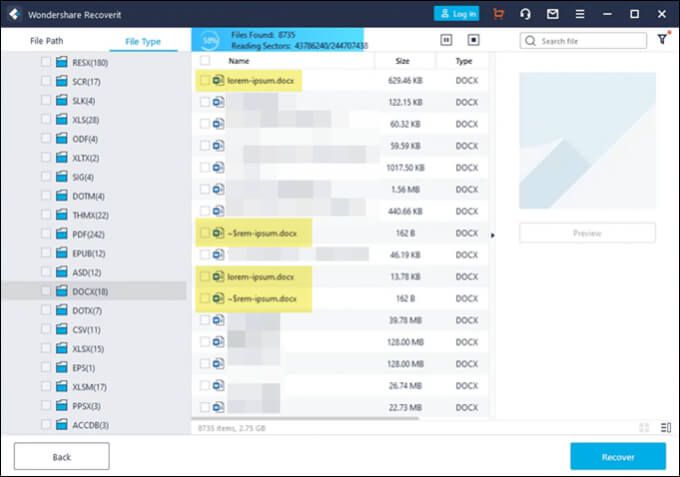
Den har et filteralternativ, slik at skanningen kan begrenses til filtype som foto, video, dokument, etc. Dette vil redusere tiden det tar å skanne. Imidlertid vil det fortsatt være mange dokumenter å sile gjennom. Wondershare fant flere versjoner av filen vår som kunne gjenopprettes, som vist ved uthevingen.
RS Word Recovery
OS : Windows
< strong> Pris : $ 40/år, gratis prøveversjon
Gjenopprettingstype : Slettede Word -filer
Navnet er hyggelig villedende ettersom RS Word Recovery ikke bare gjenoppretter Word -dokumenter. Den kan også gjenopprette OpenOffice, PDF og vanlige tekstfiler. RS Word Recovery er virkelig et slettet filgjenopprettingsprogram som kan filtrere ned til en dokumenttype. & Nbsp;

Det vil faktisk ikke fikse en ødelagt fil, men den kan finne en tidligere versjon av filen som ellers ikke ble funnet. Det fungerer også på lokale og flyttbare stasjoner. Markeringen viser at en versjon av testfilen vår ble funnet.
DataNumen Word Repair
OS : Windows, Mac
Price < /strong>: 89,95, gratis prøveversjon
Gjenopprettingstype : Slettede eller ødelagte Word-filer

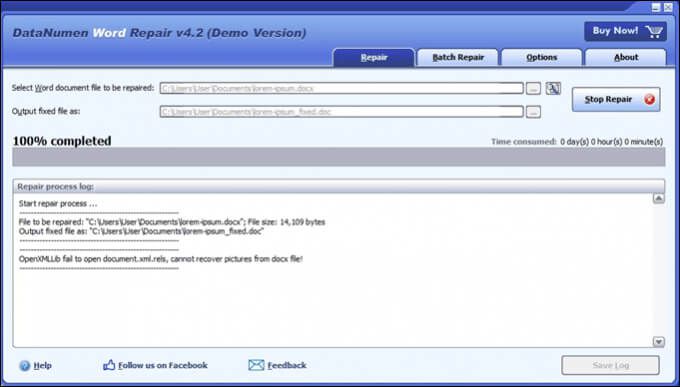
DataNumen Word Repair hevder å gjenopprette Word-dokumenter for Windows eller Mac. Den kan gjenopprette ikke -lagrede, slettede eller ødelagte Word -filer. Formateringen av dokumentet skal også beholdes intakt, inkludert; tabeller, bilder, lister, lenker og bokmerker. Enten filen er på en lokal eller flyttbar disk, kan DataNumen Word Repair brukes. Testen vår gjenopprettet ikke filen.
Stellar Repair for Word
OS : Windows
Pris : Fra $ 80/måned til livstidslisens på $ 170, gratis prøveversjon
Gjenopprettingstype : Korrupte Word -filer

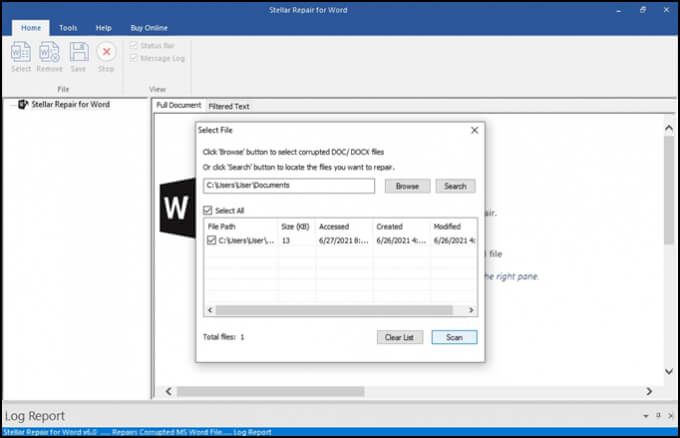 >”Denne er spesielt for reparasjon av Word -filer. Hvis plasseringen av filen er ukjent, søker Repair for Word etter den. Når den er funnet, kan Repair for Word forhåndsvise dokumentet som et fullstendig dokument, filtrert tekst med formatering eller rå tekst uten formatering. Derfra kan den gjøre en enkel reparasjon av mindre korrupsjon eller en fullstendig gjenoppretting. Det fungerte ikke på testfilen vår.
>”Denne er spesielt for reparasjon av Word -filer. Hvis plasseringen av filen er ukjent, søker Repair for Word etter den. Når den er funnet, kan Repair for Word forhåndsvise dokumentet som et fullstendig dokument, filtrert tekst med formatering eller rå tekst uten formatering. Derfra kan den gjøre en enkel reparasjon av mindre korrupsjon eller en fullstendig gjenoppretting. Det fungerte ikke på testfilen vår.
Easy Word Recovery
OS : Windows
Price : $ 60 personlig lisens, $ 100 virksomhetslisens
Gjenopprettingstype : Slettede eller ødelagte Word-filer

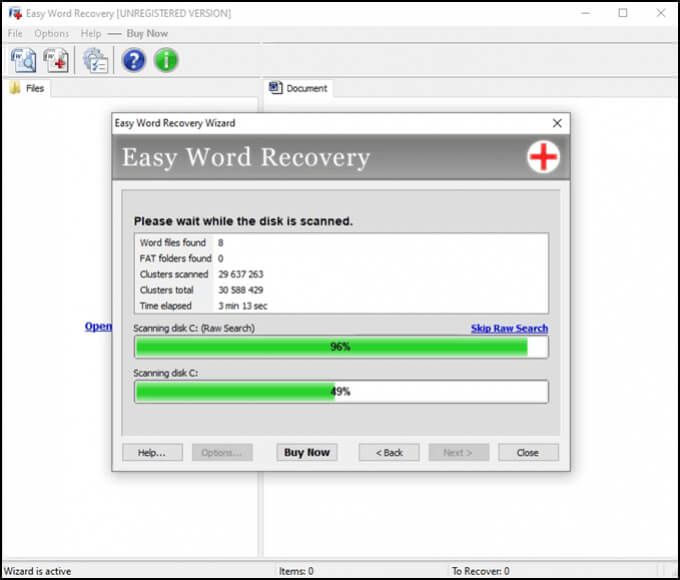
app, og det vises i utseendet. Men hvis det fungerer, spiller det noen rolle? Easy Word Recovery kan gjenopprette data fra en Word -fil og også søke stasjoner etter alle Word -filer i tilfelle de går tapt eller slettes. Når Word -filen er funnet eller gjenopprettet, gir den også en forhåndsvisning. Testfilen vår ble ikke gjenopprettet.
Kan du fremdeles ikke gjenopprette en Word -fil?
Hvis du har prøvd alle alternativene i Word, Windows 'eller Macs innebygde gjenopprettingsverktøy, og noen av appene nevnt, kan det være bare en ting igjen å gjøre. Enheten kan bli brakt til en datagjenopprettingsspesialist, men det kommer til å koste godt over $ 1000. Kanskje dokumentet er så mye verdt for deg.
Har du reddet en Word -fil med tipsene våre eller appene? Har du andre tips eller en favoritt Word -gjenopprettingsapp? Vi vil gjerne høre om det.

